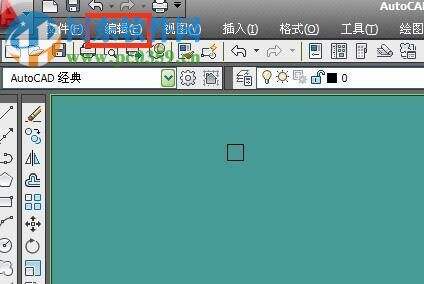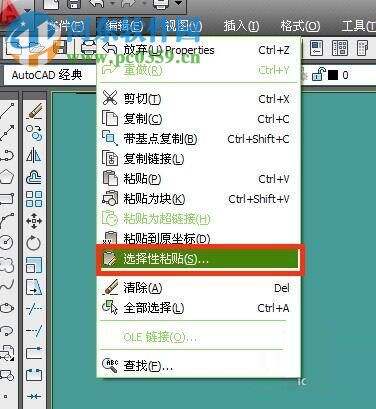excel表格导入cad的方法
办公教程导读
收集整理了【excel表格导入cad的方法】办公软件教程,小编现在分享给大家,供广大互联网技能从业者学习和参考。文章包含548字,纯文字阅读大概需要1分钟。
办公教程内容图文
1、首先,用户打开Excel文件,然后框选我们需要插入到CAD中的单元格或者内容,然后通过Ctrl+C直接复制,如下图所示。
2、接着,我们打开CAD,进入软件界面后,打开我们需要插入Excel表格内容的CAD图纸,然后点击“编辑”按钮。
3、接着,用户在呼出的操作菜单中选择“选择性粘贴”选项。
4、随后,弹出如下的“选择性粘贴”窗口,如下所示。
5、接着,我们在界面中勾选“粘贴”,然后用在“作为”一栏中选择autocad图元,接着,点击确定按钮。
6、随后,用户即可在CAD图纸中选择要插入Excel的位置,然后点击选择即可。
7、用户还可以利用右侧的工具栏中的分解工具来对文件进行分解,从而更好的调整Excel的表格的大小等等。
以上是为您收集整理的【excel表格导入cad的方法】办公软件教程的全部内容,希望文章能够帮你了解办公软件教程excel表格导入cad的方法。
如果觉得办公软件教程内容还不错,欢迎将网站推荐给好友。